
Cách đăng ký, tạo tài khoản Yahoo Mail nhanh trên máy tính, điện thoại
Mặc dù hiện nay có rất nhiều nhà cung cấp email xuất hiện trên thị trường công nghệ, nhưng Yahoo Mail vẫn là cái tên được nhiều người dùng ưa chuộng. Trong bài viết này, Thế Giới Di Động sẽ hướng dẫn bạn cách đăng ký, tạo tài khoản Yahoo Mail nhanh trên máy tính, điện thoại. Hãy cùng theo dõi nhé!
Các lợi ích khi sử dụng tài khoản Yahoo Mail:
- Yahoo Mail cho phép bạn tích hợp việc gửi email, tin nhắn tự động, kết nối mạng xã hội và gửi tin nhắn qua điện thoại.
- Yahoo Mail cung cấp dung lượng để lưu trữ trực tuyến lên đến 1 Tera byte, tương đương với 1024 Gigabyte.
1. Hướng dẫn cách tạo tài khoản Yahoo Mail mới trên máy tính
- Bước 1: Truy cập vào website
Các bạn truy cập TẠI ĐÂY để vào trang tạo tài khoản.
Sau đó, chọn Tạo tài khoản để tiến hành đăng ký tài khoản.
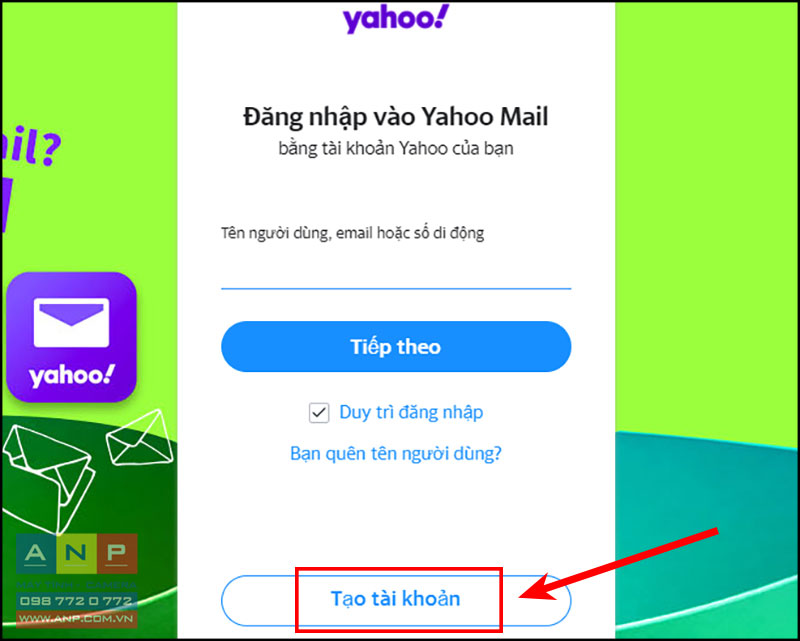
- Bước 2: Điền thông tin
Tiếp theo, bạn sẽ tiến hành điền các thông tin cá nhân rồi nhấn chọn Tiếp tục.
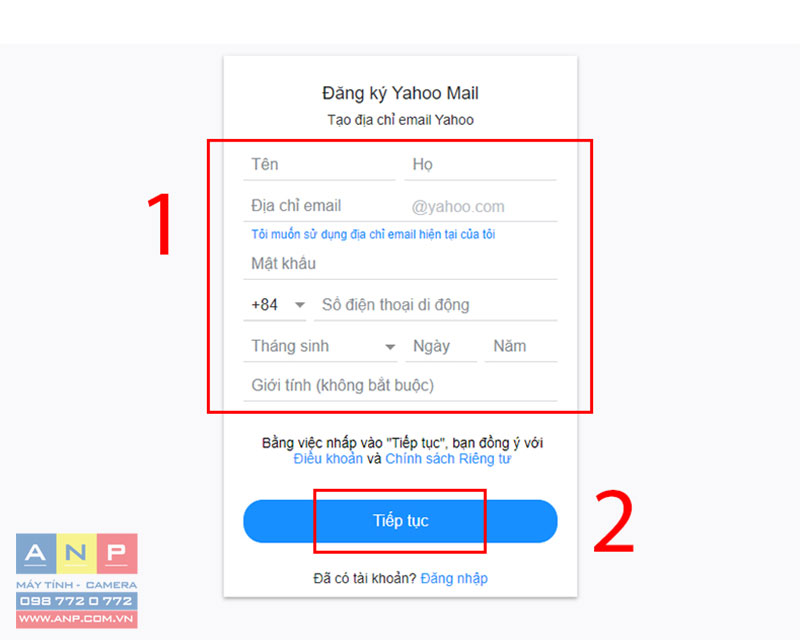
Đối với người dùng sử dụng tiếng Anh trường tên sẽ là First Name (Given Name), trường họ sẽ Last Name.
- Bước 3: Xác minh tài khoản
Lúc này trang xác minh số điện thoại sẽ xuất hiện, chọn Nhắn tin cho tôi mã xác minh để nhận mã xác minh qua điện thoại.
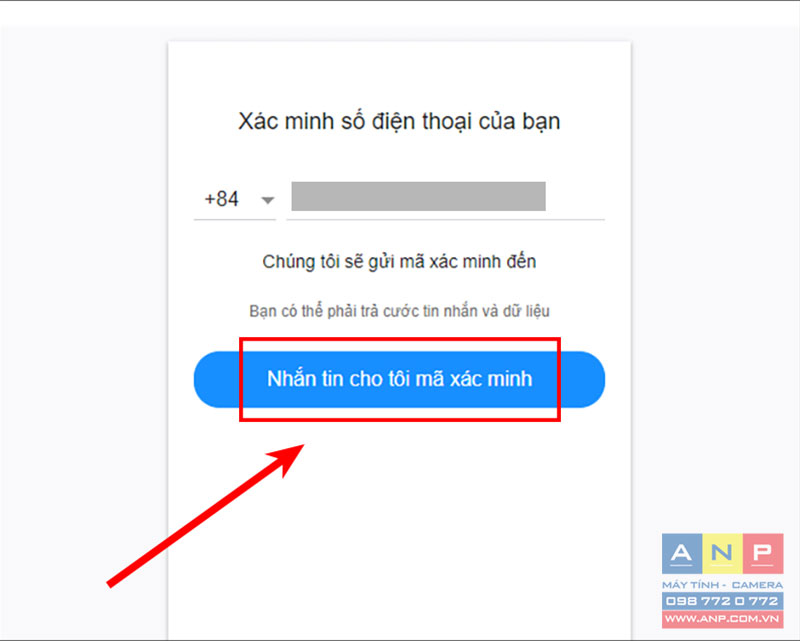
Sau đó, trang để nhập mã xác minh sẽ xuất hiện. Nhập mã đã nhận vào ô và nhấn chọn Xác minh.
- Bước 4: Hoàn tất việc tạo tài khoản
Sau khi việc xác minh được hoàn thành, nhấn chọn Xong để hoàn tất việc tạo tài khoản và trải nghiệm.

2. Hướng dẫn cách tạo tài khoản Yahoo Mail mới trên điện thoại
- Bước 1: Tải ứng dụng
Vào ứng dụng App Store hoặc CH Play để tải ứng dụng về điện thoại.
Tìm từ khóa Yahoo Mail trên thanh tìm kiếm, nhấn chọn NHẬN để tải về.

- Bước 2: Truy cập ứng dụng Yahoo Mail
Nhấn vào biểu tượng của Yahoo Mail trên điện thoại.
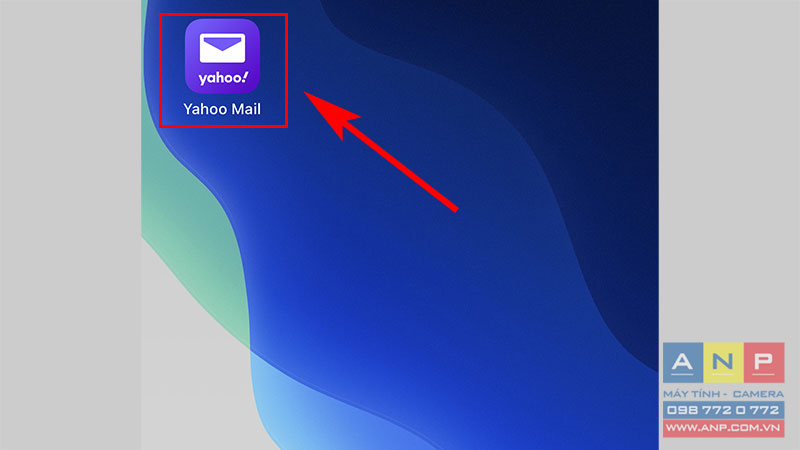
Khi vào ứng dụng, nhấn chọn Đăng ký để đăng ký tài khoản.

- Bước 3: Điền thông tin cá nhân
Sau bước chọn đăng ký tài khoản, bạn sẽ được chuyển đến trang web để tạo tài khoản, bạn tiến hành điền thông tin cá nhân, tạo mật khẩu, số điện thoại rồi chọn Tiếp tục.
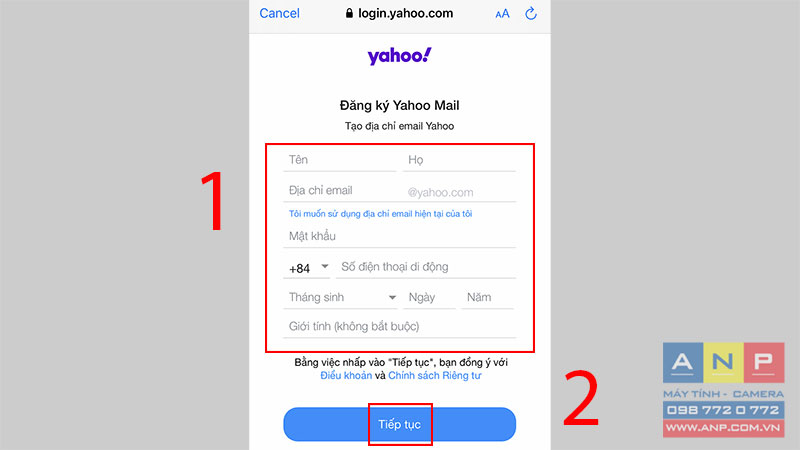
- Bước 4: Xác minh tài khoản và hoàn tất
Tiếp theo, mã xác minh sẽ được gửi qua số điện thoại mà bạn đã cung cấp trước đó để xác minh số điện thoại.
Chọn Nhắn tin cho tôi mã xác minh để nhận mã xác minh qua tin nhắn.
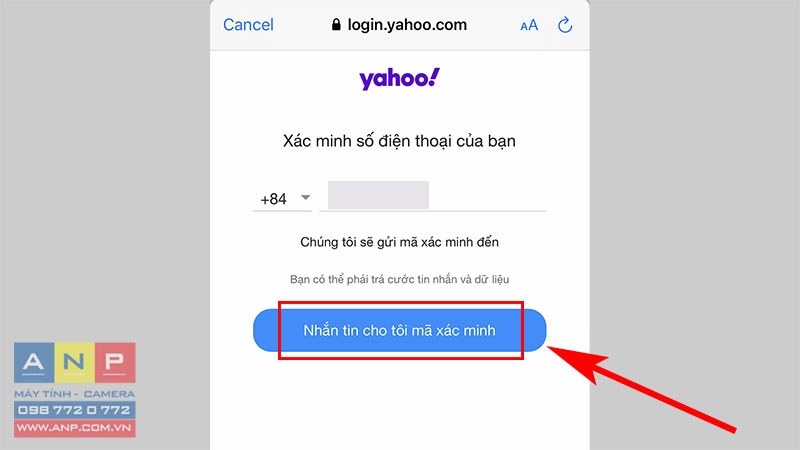
Mã xác minh sẽ được gửi đến số điện thoại mà bạn đã cung cấp trong phần thông tin. Nhập mã xác minh vào ô và nhấn chọn Xác minh.
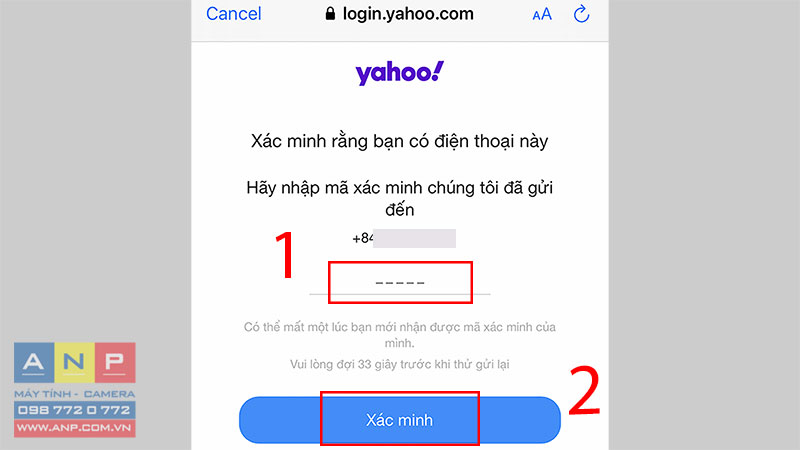
Sau khi nhập mã xác minh, tài khoản mới sẽ được tạo. Nhấn chọn Xong để hoàn tất và bắt đầu trải nghiệm.
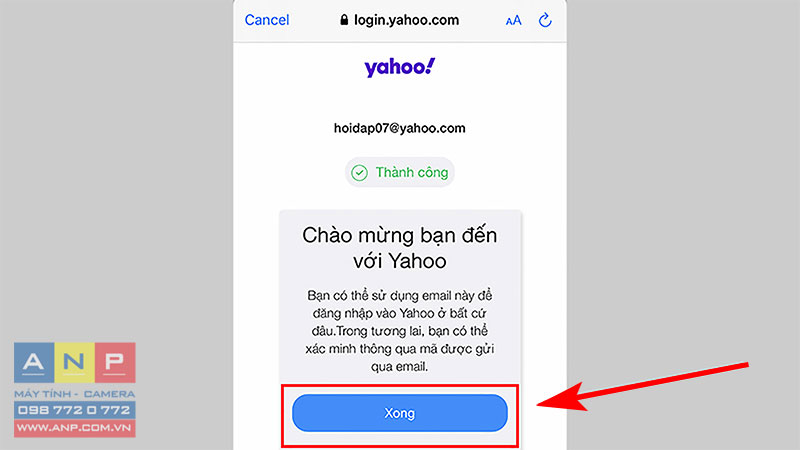
Trên đây là các bước hướng dẫn cách đăng ký, tạo tài khoản Yahoo Mail nhanh trên máy tính, điện thoại. Chúc bạn thực hiện thành công. Cảm ơn đã theo dõi và hẹn gặp lại ở các bài viết tiếp theo!







































